Hoe meet ik binnen Firefox
Werken met een webpagina vol met numerieke gegevens kan overweldigend zijn, vooral als u deze cijfers wilt laten converteren naar een andere eenheid. U kunt online tools gebruiken, of zelfs alleen een rekenmachine-app, maar dat zou vervelend zijn als u te maken krijgt met enorme hoeveelheden cijfers van een webpagina.
Een betere oplossing zou een add-on voor Firefox zijn, genaamd Converter. Deze add-on converteert eenheden naar andere verwante eenheden met een klik op een knop. U kunt een individuele meting converteren of alle metingen binnen een pagina in één keer converteren.
Eerst moet u de invoegtoepassing installeren en vervolgens Firefox opnieuw starten.
Bij het opnieuw opstarten, kunt u nu naar de webpagina gaan waar u metingen voor conversie hebt. In het onderstaande voorbeeld wilde ik een lengtemeting van 1/8 inch converteren.
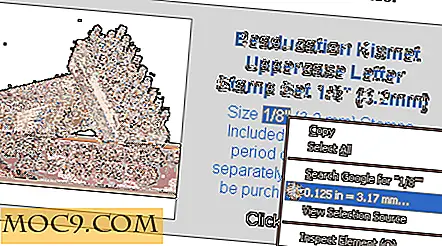
Om dit naar een andere maateenheid te converteren, moet u het markeren en er met de rechtermuisknop op klikken. U zou de conversie moeten zien binnen het contextmenu. In het bovengenoemde voorbeeld wordt 1/8 "omgezet naar 3, 17 mm.
Als u alle eenheden op een pagina wilt converteren, klikt u op het conversiepictogram (gouden appel) in de rechterbovenhoek van het scherm. Het pictogram wordt rood en geeft aan dat de conversie op de pagina is voltooid.
![]()
De conversies verschijnen als toegevoegde tekst naast de oorspronkelijke metingen (zie onderstaande vergelijking). Om het originele scherm te herstellen, klikt u opnieuw op het Apple-pictogram.

Als u een of meer metingen wilt converteren die niet op een webpagina staan, klikt u op het pictogram Converter en selecteert u Aangepaste conversie in de vervolgkeuzelijst.
Hier kunt u metingen typen of plakken en op Omzetten klikken. De conversies moeten in het onderstaande tekstvak worden weergegeven.

Een ding om te onthouden over deze add-on is dat de gratis versie je niet laat aanpassen naar welke maateenheid het zal converteren. Over het algemeen wordt een gemeenschappelijke eenheid gebruikt die het dichtst in de buurt komt van degene die wordt geconverteerd. In het bovenstaande voorbeeld zijn inches omgezet naar millimeters en millimeters naar centimeters. Om te bepalen naar welke eenheden de add-on converteert, kunt u de Premium-versie kopen vanaf $ 8.
Een uitzondering op deze regel zijn valutaconversies. Als u een bedrag automatisch naar een standaardvaluta wilt converteren, kunt u dit doen door naar de pagina Opties te gaan en een gewenste valuta te selecteren.
Klik nogmaals op het Apple-pictogram en selecteer Opties. Dit zou u naar het tabblad Basis moeten brengen waar u een vervolgkeuzelijst vindt om een valuta te kiezen.

Deze add-on converteert bijna alle eenheden, valuta's en zelfs tijdzones, zolang ze op de juiste manier zijn opgemaakt met behulp van het symbool van de eenheid ( " versus inch, $ versus dollars ).
Converter is een geweldig hulpmiddel als u onmiddellijk een alternatieve meeteenheid wilt zien zonder een webpagina te verlaten. Hoewel de functies beperkt zijn voor de gratis versie, vermindert dit niet de bruikbaarheid.
Het mooie hiervan is dat het klaar is om te converteren en dat er weinig configuratie nodig is om het te laten werken. De meest opvallende eigenschap is dat alle metingen op een pagina kunnen worden omgezet, wat een enorme tijdbesparing oplevert. Dat alleen al snijdt het werk in twee, dus deze add-on is zeker de moeite waard om te downloaden.







